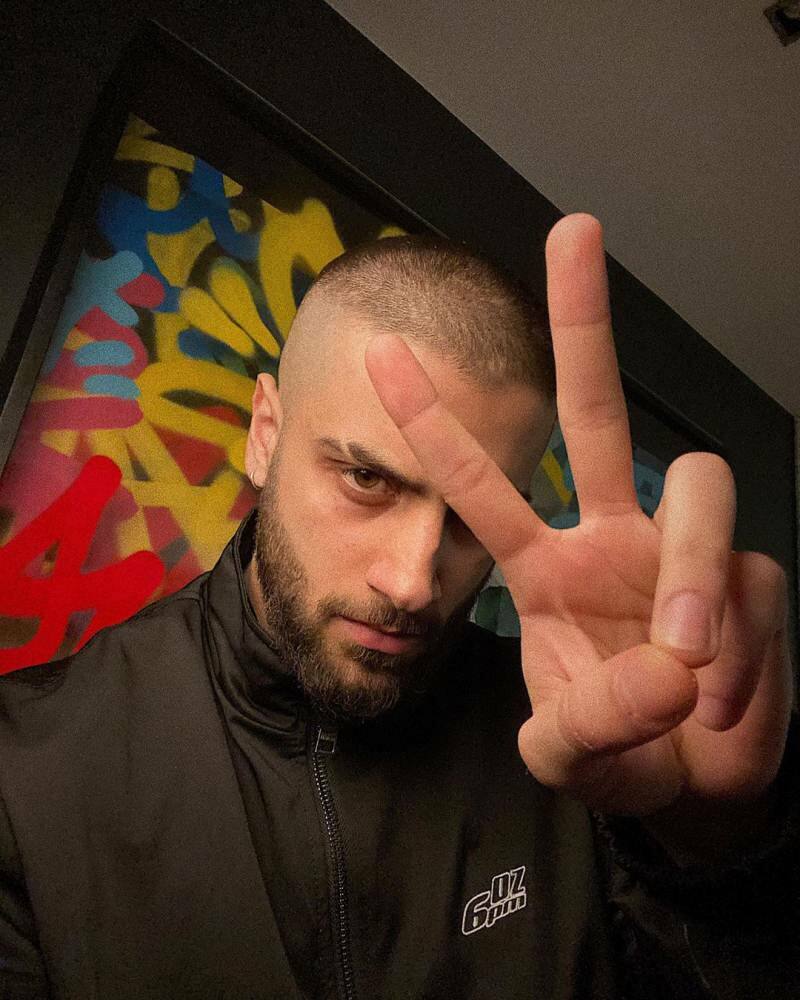Novost v sistemu Windows 8 je samodejno vzdrževanje. Izvajal bo naloge vzdrževanja, kot so posodobitve programske opreme, varnostna preverjanja in diagnostika sistema. Tukaj je opisano, kako upravljati novo funkcijo.
Novost v sistemu Windows 8 je samodejno vzdrževanje. Izvajal bo naloge vzdrževanja, kot so posodobitve programske opreme, varnostna preverjanja in diagnostika sistema. Spodaj je opisano, kako dostopati do in samodejno vzdrževanje samodejno vzdrževati tako, da bolje ustreza vašim potrebam.
Microsoft je privzeto nastavil, da se bo izvajal ob 3. uri. Morda želite spremeniti čas ali ga zagnati ročno.
Samodejno vzdrževanje je v akcijskem centru. Do njega lahko pridete s klikom ikone Označi na opravilni vrstici v območju z obvestili (na desni strani poleg ure). Nato kliknite Odpri akcijski center.

Odpre se Akcijski center. Razširite razdelek Vzdrževanje in kliknite Spremeni nastavitve vzdrževanja pod Samodejno vzdrževanje.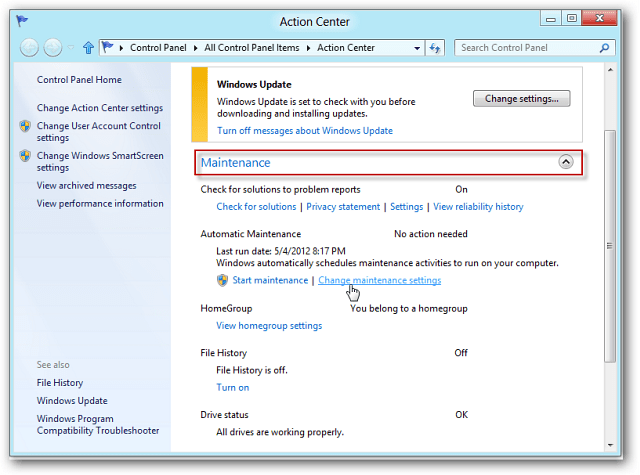
Kliknite spustni meni, če želite spremeniti čas samodejnega vzdrževanja. Če želite, da se vsak dan izvaja, ko ne uporabljate računalnika, preverite, če dovolite, da se načrtovano vzdrževanje prebudi v računalniku, če je vključen ob načrtovanem času. Če imate tablični računalnik ali prenosni računalnik in naprava ni priključena, se ne bo zagnala.
To je priročno, zato se naloge vzdrževanja ne zaženejo in ne zapravijo baterije. Po izbiri nastavitev kliknite gumb Shrani na dnu zaslona.
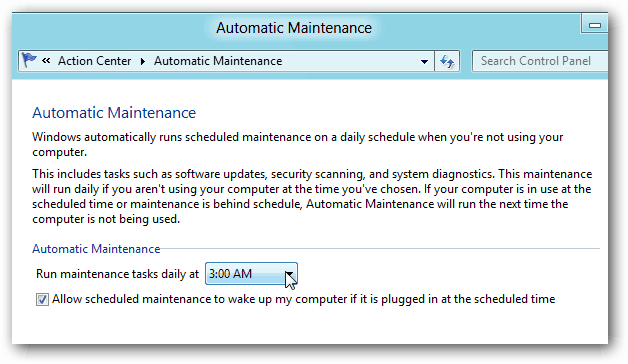
Če se naloge vzdrževanja ne izvajajo več dni, jih lahko zaženete ročno. V akcijskem centru kliknite Začni vzdrževanje.
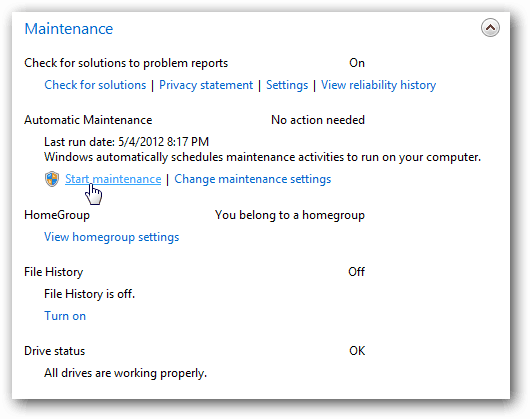
Videlo se bo sporočilo: Vzdrževanje v teku. Lahko jo kadar koli ustavite.
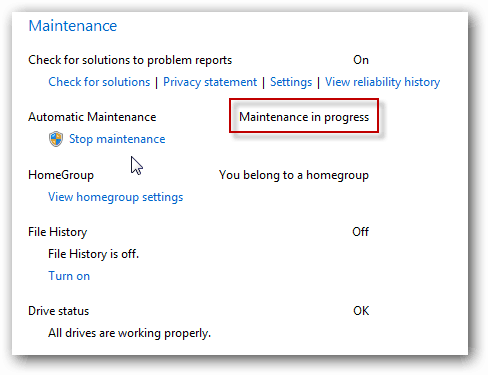
Na opravilni vrstici boste videli tudi uro na ikoni Zastavice akcijskega centra.
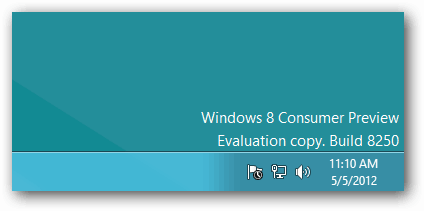
Med izvajanjem nalog vzdrževanja boste v akcijskem centru videli različna sporočila iz območja z obvestili. Če ne želite, da se prikazujejo ali samo vidijo določene, odprite Akcijski center. Kliknite Spremeni nastavitve akcijskega centra.
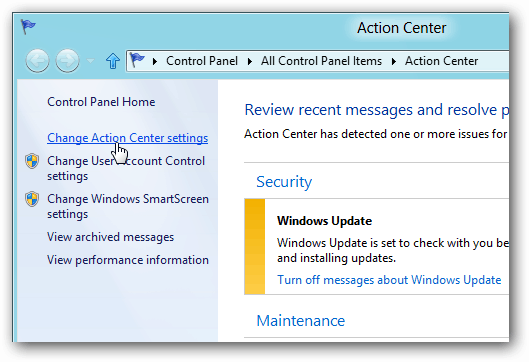
Nato pod Samodejno vzdrževanje potrdite ali počistite potrditvena sporočila in kliknite V redu.
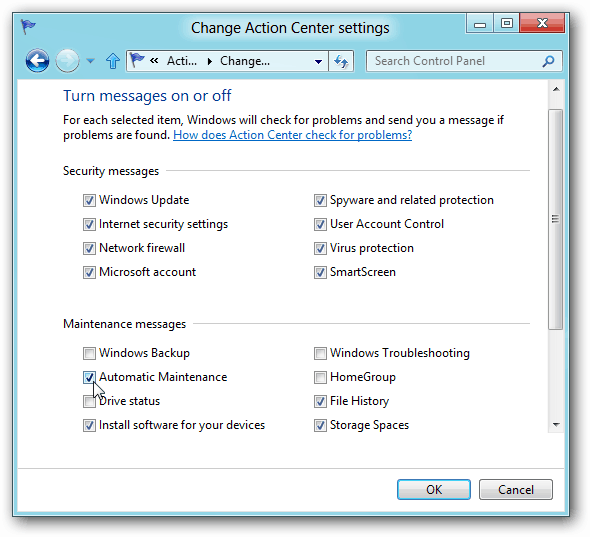
Če ste povprečen priložnostni uporabnik, ohranite te nastavitve takšne, kot so. Če pa ste izkušen uporabnik energije in želite nadzirati funkcije v sistemu Windows 8, lahko. Groovy!